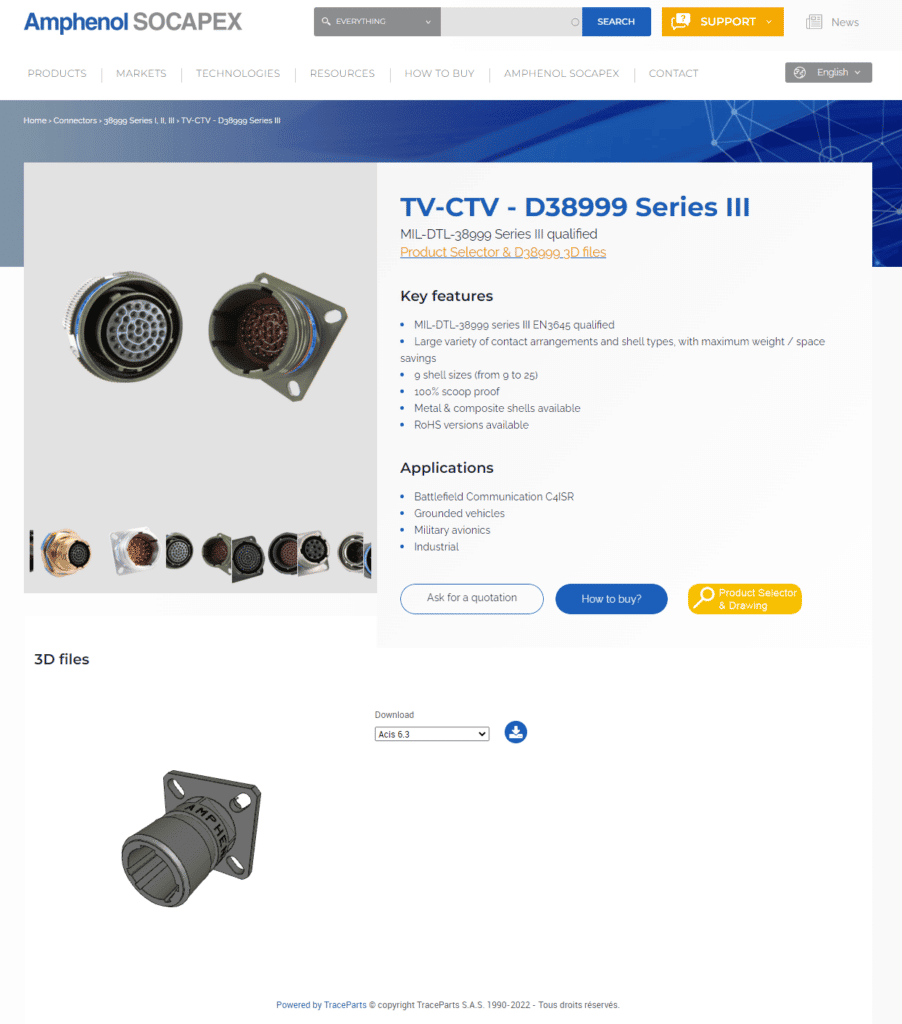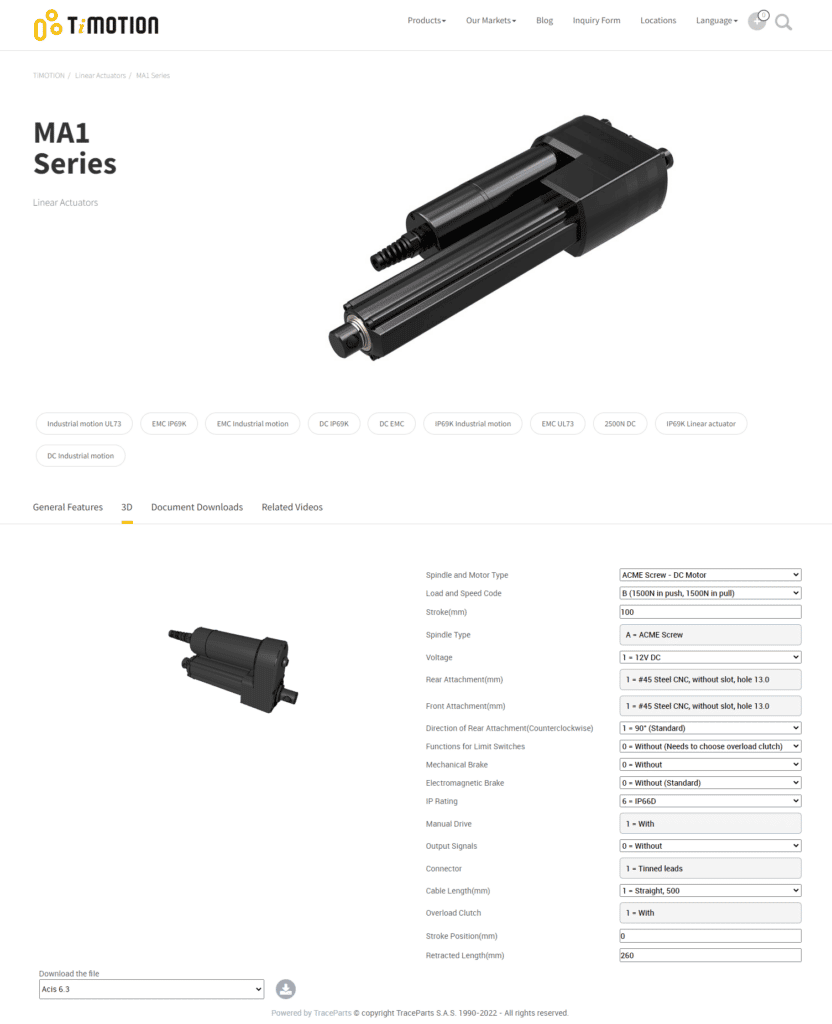Intégrez la technologie TraceParts directement dans votre site web
Avec cette deuxième solution, TraceParts vous fournit un code HTML à intégrer à votre site web. Le code HTML contient deux lignes où vous aurez seulement besoin de changer une valeur en fonction de l’information que vous souhaitez afficher. Voici des exemples d’intégration de contenu utilisant le code HTML.
-
Intégrez le viewer 3D et le téléchargement CAO au niveau d’une référence
En utilisant le code suivant, vous permettez à vos visiteurs de voir et télécharger des modèles CAO.
<script id="tp-pi-inijs" src="https://api.traceparts.com/tp-pi-loader.js" tp-pi-url="https://api.traceparts.com/"></script> <div id="tp-parts-injector" partnumber="ACME01" els-id="ELSID" style="height: 430px; width: 700px;"></div>
- partnumber: valeur de la référence telle quelle est exactement stockée dans la base de données TraceParts.
- els-id: Identifiant de votre Solution EasyLink.
- data-language: Identifiant de langue pour forcer la langue de l’interface utilisateur.
- height: hauteur du cadre. Même si la page adopte un design adaptatif, l’affichage est optimisé pour 430 pixels.
- width: largeur du cadre. Même si la page adopte un design adaptatif, l’affichage est optimisé pour 700 pixels.
Votre responsable de compte chez TraceParts vous fournira le contenu technique nécessaire.
-
Intégrez la configuration, le viewer 3D et le téléchargement CAO au niveau d’un produit
En utilisant le code suivant, vous permettez à vos visiteurs de configurer, voir et télécharger des modèles CAO.
<script id="tp-pi-inijs" src="https://api.traceparts.com/tp-pi-loader.js" tp-pi-url="https://api.traceparts.com/"></script> <div id="tp-parts-injector" product="TracePartsProductID" els-id="ELSID" data-configurator-type="grid" style="height: 430px; width: 1000px;"></div>
- product: identifiant de la page produit TraceParts.
- els-id: identifiant de votre Solution EasyLink.
- data-language: Identifiant de langue pour forcer la langue de l’interface utilisateur.
- data-configurator-type: affiche le configurateur par défaut (valeur= « table ») ou sous forme de listes déroulantes (valeur= « grid »).
- data-show-bom-fields: à « true », affiche la nomenclature.
- data-show-rfq: à « true », affiche le formulaire « Demande de devis », quand l’option est disponible sur le catalogue ou un lien vers le eShop si la configuration courante du produit fournit cet hyperlien.
- data-show-slides: affiche les diapositives contenant le viewer 3D (valeur= »3DViewer »), la photo du produit (valeur= »Picture »), le(s) dessin(s) côté(s) (valeur= »DimensionalDrawings »), ou l’empreinte et le symbole électronique (valeur= »ECAD »). L’affichage est lié la disponibilité de chaque information. Chaque diapositive est listée dans une chaîne avec une virgule comme séparateur (exemple: 3Dviewer,DimensionalDrawings).
- data-manual-refresh: avec la valeur= « true », le viewer 3D n’est pas rafraichi automatiquement. Un bouton pour la recharger est disponible.
- height: hauteur du cadre. Même si la page adopte un design adaptatif, l’affichage est optimisé pour 430 pixels.
- width: largeur du cadre. Même si la page adopte un design adaptatif, l’affichage est optimisé pour 1,000 pixels.
Votre responsable de compte chez TraceParts vous fournira le contenu technique nécessaire.


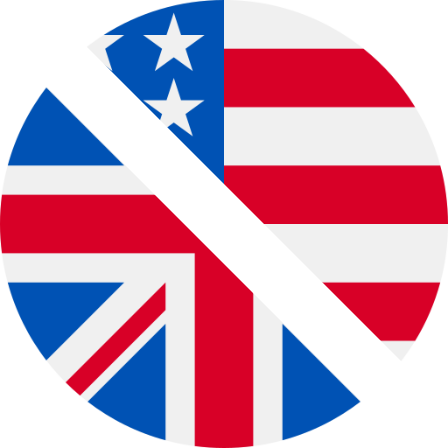 English
English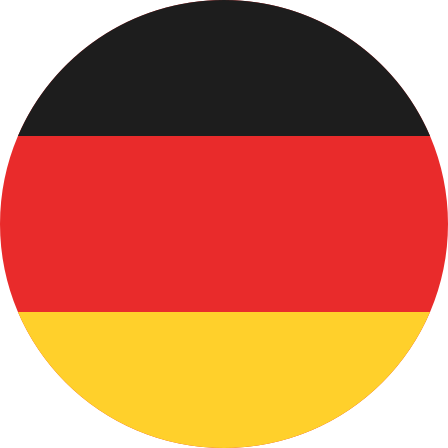 Deutsch
Deutsch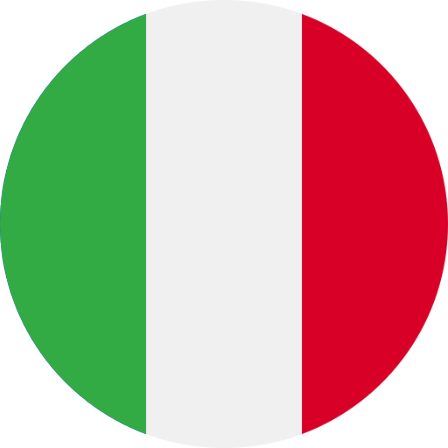 Italiano
Italiano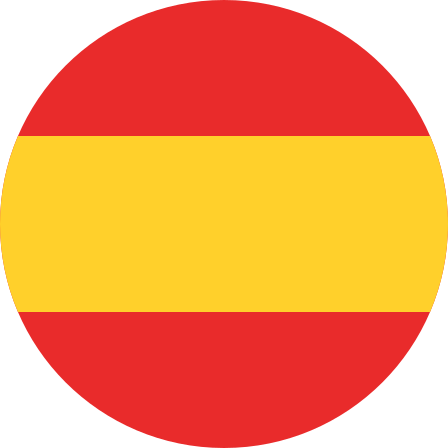 Español
Español Português
Português 中文 (中国)
中文 (中国)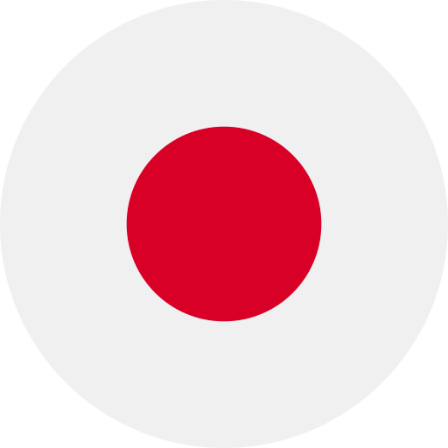 日本語
日本語 Русский
Русский